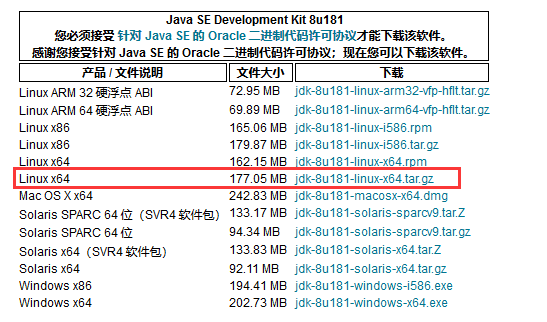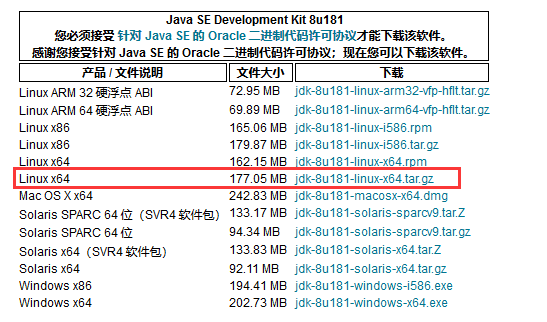
2.通过ftp根据将安装包上传到CentOS上并且解压重命名为java:
[root@localhost software]# tar -zxvf jdk-8u181-linux-x64.tar.gz
[root@localhost software]# ll
总用量 181296
drwxr-xr-x. 7 10 143 245 7月 7 16:09 jdk1.8.0_181
-rw-r--r--. 1 root root 185646832 8月 6 10:29 jdk-8u181-linux-x64.tar.gz
[root@localhost software]# mv jdk1.8.0_181/ java/
[root@localhost software]# ll
总用量 181296
drwxr-xr-x. 7 10 143 245 7月 7 16:09 java
-rw-r--r--. 1 root root 185646832 8月 6 10:29 jdk-8u181-linux-x64.tar.gz
[root@localhost software]# cd java
[root@localhost java]# pwd
/usr/local/software/java
3.配置环境变量,使用 vim /etc/profile 编辑profile 文件,在文件的末尾追加以下变量:
#set java environment
JAVA_HOME=/usr/local/software/java
CLASSPATH=.:$JAVA_HOME/lib.tools.jar
PATH=$JAVA_HOME/bin:$PATH
export JAVA_HOME CLASSPATH PATH
4.运行命令 source /etc/profile 使配置文件profile修改生效
[root@localhost java]# source /etc/profile
5.验证jdk是否安装成功:
[root@localhost java]# java -version
java version "1.8.0_181"
Java(TM) SE Runtime Environment (build 1.8.0_181-b13)
Java HotSpot(TM) 64-Bit Server VM (build 25.181-b13, mixed mode)
[root@localhost java]#